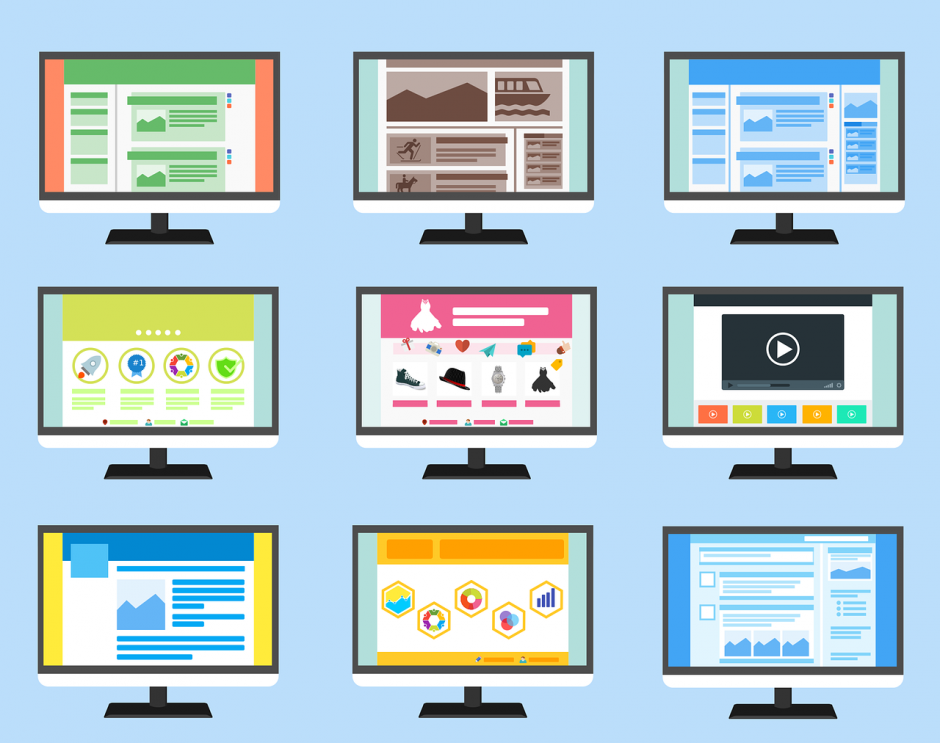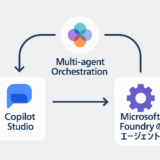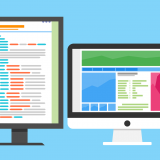Power Apps とは一体何なのか。非常に説明するのは難しいです。
試して触ってみるとやっと「つかめるようになる」サービスかなと思います。
ですので、Power Apps のトライアル方法も一緒に紹介いたします。無料ですし。
目次
そもそもPower Apps とは?
一言でいうと、Power Appsはプロの開発者でなくても直ぐに動くWebアプリケーションを開発できるツールです。
モデル駆動形アプリとキャンバスアプリの2種類があります。
混乱する原因だったりします。
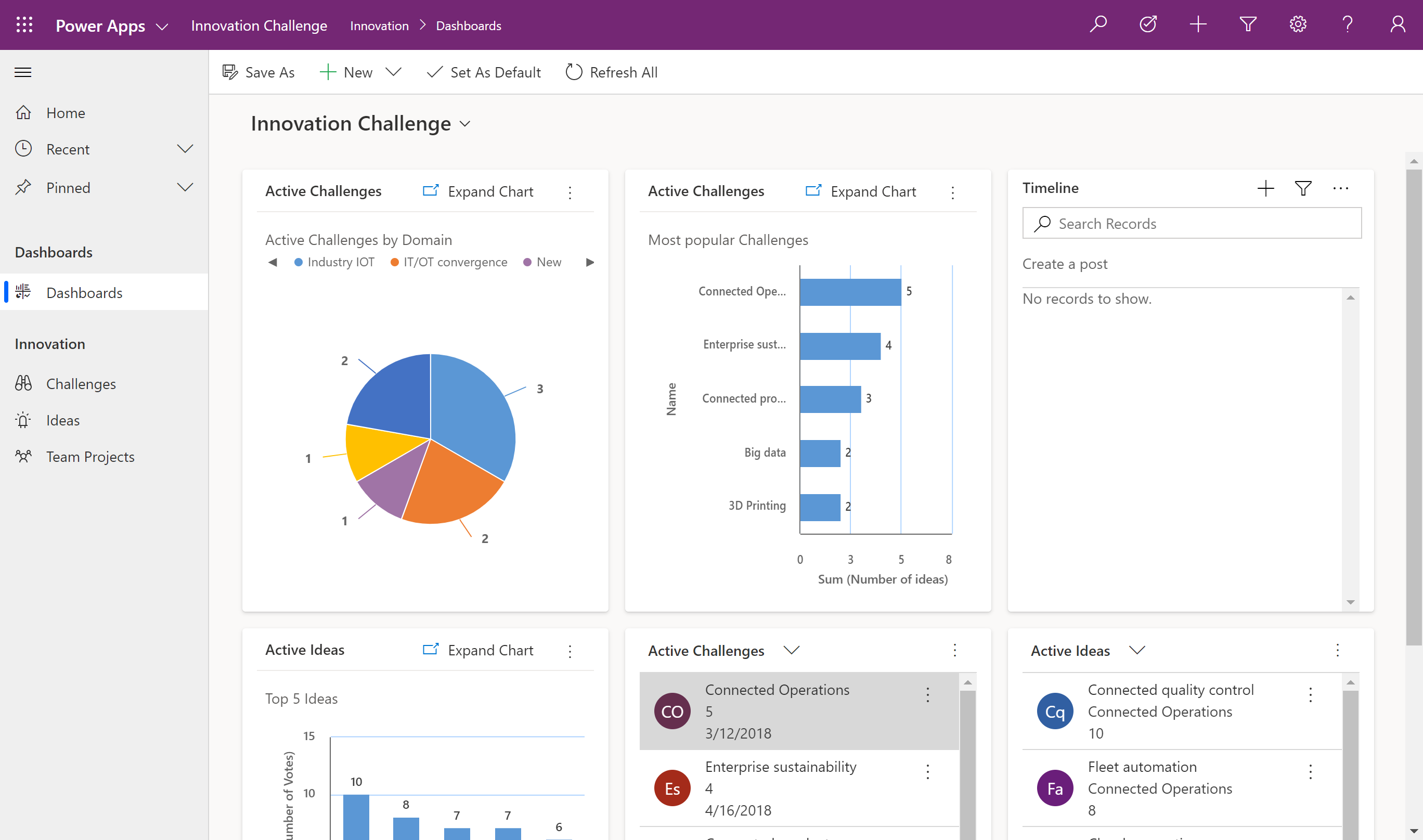
予め画面レイアウトがパターン化されていて、データを接続したらすぐに活用することが出来ます。スタンドアローンのライセンスで買うか、Dynamics 365のライセンスに含まれています。
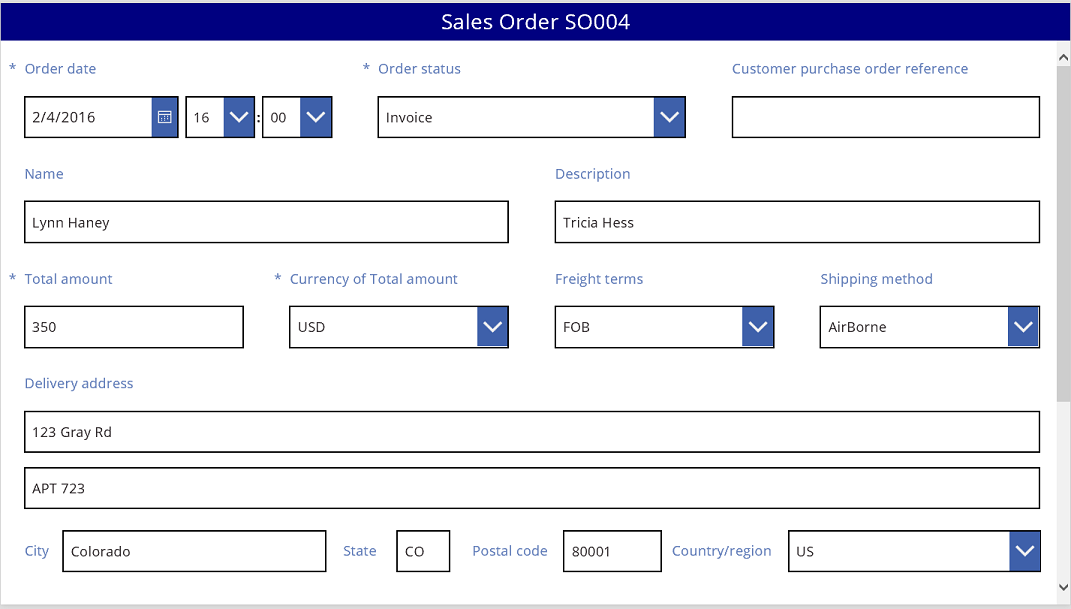
画面はPowerPoint のように作成して、ロジックはExcelのように関数で書いて作成します。画面の自由度が高いツールです。スタンドアローンのライセンスで買うか、Office 365のライセンスに含まれています。
説明する角度を変えてみる
説明する角度を変えてみます。Power Apps で「出来ること」ベースで説明してみると以下のとおりです。
- Office 365 の機能を拡張します (SharePoint Online、Teams、Excel など)。
- Microsoft Dataverse と プレミアム コネクタやオンプレミス データを含む 200 を超える他のさまざまなデータ ソースに接続するキャンバス アプリを作成して実行します。
- モデル駆動型アプリを作成および実行します。
- Power Automate で自動化されたワークフローを作成する。
- 環境と Dataverse データベースを作成および管理します。
基本的には、Power Apps は単体で使うサービスではないわけです。
Power Platformとは?
オンプレ、クラウドのデータが点在している現代、色々なデータをつなぎ合わせ、業務が変わっても迅速に対応データを活用していくというニーズは高まっています。
そこでPower Apps にはそれに対応するために、画面の機能と、データを貯める機能と、複数のデータをつなげる機能が提供されています。
Power Apps 自体は画面作成アプリが主な機能なので、3つの機能全てではPower Platformと言います。
Power Platformは以下のようにPower Apps の上位概念に当たります。
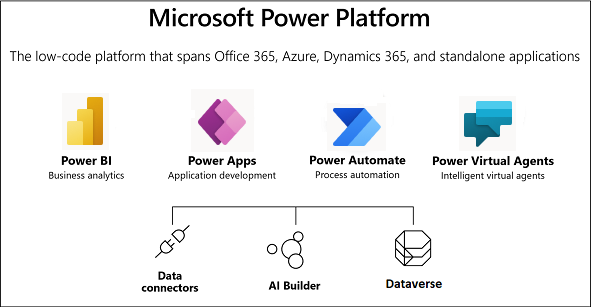
Power Platform に含まれる製品は以下のとおりです。
| # | 機能カテゴリ | 製品 / 機能名称 |
|---|---|---|
| 1 | 画面を作成する機能 |
|
| 2 | データを接続する機能 |
|
| 3 | データを貯める機能 |
|
申し込み手順
どうでしょうか?触ってみたくなりましたでしょうか?
次はトライアルの開始方法を解説します。
それでは申し込みサイトを開いてみましょう。
参考
Power Apps マイクロソフト公式サイトhttps://powerapps.microsoft.com/ja-jp/
「無料トライアルを始める」からサインアップします。
ここからは画面に沿って進めていきます。
もしOffice 365 等でアカウントを持っている場合サインインするように促されます。
サインインすると既存のテナントにライセンスが追加されるようになります。嫌な場合、別のアカウントを使うことをおすすめします。
以上でサインアップできます。
以上参考になれば幸いです。
Recent Posts